فیگما یک ابزار طراحی رابط و تجربه کاربری (UI/UX) مبتنیبر فضای ابری است که به طراحان و تیمهای توسعه کمک میکند بهصورت همزمان و از راه دور روی یک پروژه همکاری کنند. اگر مدت زمان زیادی را در دنیای طراحی دیجیتال سپری کرده باشید، بعید است نام Figma به گوشتان نخورده باشد. اما این ابزار دقیقا چه کاربردهایی دارد و چرا به یکی از محبوبترین گزینهها در میان طراحان حرفهای تبدیل شده است؟
در ادامه این مقاله از آسا با ما همراه باشید، تا با مفهوم فیگما و ویژگیهای آن آشنا شوید و بدانید برای چه پروژههایی مناسبتر است.
فیگما (Figma) چیست؟

فیگما (Figma) یک ابزار طراحی گرافیکی مدرن و مبتنیبر فضای ابری است که در سال ۲۰۱۲ توسط Dylan Field و Evan Wallace در سانفرانسیسکو بنیانگذاری و اولین نسخه آن در سال ۲۰۱۶ منتشر شد. این نرمافزار با هدف بازتعریف شیوه طراحی رابط کاربری (UI) و تجربه کاربری (UX) توسعه داده شد و امروز بهعنوان یکی از مهمترین ابزارهای طراحی دیجیتال در سراسر جهان شناخته میشود.
فیگما به کاربران این امکان را میدهد که بهصورت همزمان و آنلاین، بدون نیاز به نصب نرمافزار، روی پروژههای طراحی کار کنند. همین ویژگی این ابزار را نسبت به بسیاری از رقبا مانند Sketch یا Adobe XD متمایز کرده است. طبق مقالهای از TechCrunch، فیگما بهدلیل همین ویژگیهای منحصربهفرد، در سپتامبر ۲۰۲۲ با ارزشی حدود ۲۰ میلیارد دلار توسط شرکت Adobe خریداری شد تا به مجموعه ابزارهای طراحی این غول نرمافزاری اضافه شود.
بهترین ویژگیهای فیگما چیست؟
در ادامه به برخی از مهمترین قابلیتهای فیگما اشاره میکنیم که این ابزار را به یکی از محبوبترین گزینهها در زمینه طراحی تجربه کاربری (UX) تبدیل کردهاند:
۱- مبتنی بر وب بودن (آنلاین)
اولین و مهمترین وجه تمایز فیگما با سایر ابزارها در مبتنی بر وب بودن آن است. برخلاف سایر ابزارها که نیاز به نصبهای سنگین، ملزومات دستوپاگیر و بهروزرسانیهای نرمافزاری آزاردهنده دارند، فیگما با دسترسی کاملا ساده به مرورگر و ورود به سایت کار میکند و استفاده از آن بسیار آسان و در دسترس است.
علاوهبر این، از آن جایی که فیگما مبتنی بر بستر ابری یا cloud-based است، هر کاری که روی فایلهای خود انجام میدهید بهطور خودکار ذخیره میشود و میتوانید بهراحتی آن را با ارسال لینک، با همکاران خود به اشتراک بگذارید. اگر اتصال اینترنت نداشته باشید، کارهای شما بهصورت پیشنویس ذخیره شده و پس از دسترسی به اینترنت، بهطور خودکار ذخیره میشود. در ضمن فیگما یک برنامه برای کار با ویندوز و iOS هم دارد که میتوانید با کمک آن روی دسکتاپ یا تلفن همراه خود هم کار کنید.
۲- داشتن طرحهای اشتراک رایگان و کاربردی
فیگما امکانات متنوعی را در قالب یک طرح رایگان در اختیار کاربران قرار میدهد که همین موضوع یکی از دلایل اصلی محبوبیت این ابزار در میان طراحان است. در این نسخه، کاربران میتوانند از قابلیتهایی مانند ایجاد فایلهای طراحی (Figma) و همکاری (FigJam) تا سقف سه پروژه فعال، تعداد نامحدود همکاران در هر فایل، دسترسی به کتابخانهها، استفاده از پلاگینها، ویجتها و قالبهای آماده بهرهمند شوند. همچنین امکان گذاشتن کامنت برای تسهیل ارتباط بین اعضای تیم در فرایند طراحی فراهم شده است.
ارائه این حجم از قابلیتها در نسخهای کاملا رایگان، فیگما را به یکی از مقرونبهصرفهترین و محبوبترین ابزارهای طراحی رابط و تجربه کاربری در سطح جهان تبدیل کرده است.
نسخه رایگان فیگما گزینهای ایدئال برای یادگیری، آزمون و خطا و اجرای پروژههای کوچک است. این نسخه برای مبتدیان یا کسانی که بهدنبال یک ابزار طراحی مبتنی بر وب هستند، کاملا مناسب است. اما برای پروژههای بزرگ یا نیازهای حرفهای، نسخههای پولی فیگما با امکانات پیشرفتهتر پیشنهاد میشود.
۳- امکان همکاری و مشارکت در لحظه
فیگما یک پلتفرم طراحی UI/UX مبتنی بر وب است که کاملا با اصول کار تیمی هماهنگ است. این ابزار امکان همکاری همزمان چند طراح روی یک پروژه را فراهم میکند، بهطوریکه اعضای تیم میتوانند در لحظه طراحی را ویرایش کنند، نظر بدهند، تغییرات را دنبال کنند و تعامل موثر با یکدیگر داشته باشند. این سطح از مشارکت، فرایند طراحی را سریعتر، شفافتر و کارآمدتر میسازد.
۴- امکان انتقال آسان
اگر در حال حاضر از ابزارهای طراحی دیگری استفاده میکنید و میخواهید به فیگما منتقل شوید، نگران نباشید. فیگما این امکان را برای شما فراهم میکند که تمام پروژههای خود را بدون مشکل منتقل کنید.
البته هیچ دکمهای به عنوان «انتقال» وجود ندارد که به طور جادویی همه کارها را برای شما انجام دهد، اما افزونهها و ویژگیهایی مثل کشیدن و رها کردن (Drag & Drop) و مواردی مشابه وجود دارند که به تبدیل اکثر مولفهها کمک میکنند و فرایند انتقال را تا حد ممکن آسان میکنند.
۵- یادگیری آسان
حتی حرفهایترین طراحان و توسعهدهندگان در سراسر جهان نیز به تمامی ابزارها و پلتفرمهای موجود تسلط کامل ندارند. در دنیای رقابتی طراحی نرمافزار، آشنایی با طیف گستردهای از ابزارها یک امتیاز ارزشمند و مزیت رقابتی محسوب میشود. از همین رو، ابزارهایی که روند یادگیری سادهتر و سریعتری دارند، بیشتر مورد توجه قرار میگیرند. فیگما یکی از همین ابزارها محسوب میشود که یادگیری آن برای افراد در سطوح مختلف بسیار آسان است و با تمرین و استمرار میتوان به مهارت حرفهای در استفاده از آن دست یافت.
جایگاه فیگما در چرخه توسعه نرمافزار کجاست؟
فیگما در مرحلهی طراحی رابط کاربری و تجربه کاربری (UI/UX Design) از چرخهی توسعهی نرمافزار و وبسایت، نقش کلیدی ایفا میکند. این مرحله معمولا پس از تحلیل و تعریف نیازمندیها و پیش از آغاز فرایند برنامهنویسی انجام میشود.
در این بخش، طراحان با استفاده از فیگما نمونههای دقیقی از رابط کاربری را طراحی میکنند تا بهعنوان مرجع برای تیم توسعه استفاده شود. این طراحیها، شامل چیدمان عناصر، ساختار صفحات و تعاملات کاربر با سیستم هستند.
یکی از مزیتهای مهم فیگما، قابلیت همکاری همزمان و دریافت بازخورد از سوی اعضای مختلف تیم است؛ از جمله مدیران محصول، توسعهدهندگان، تیمهای مارکتینگ و حتی ذینفعان یا مشتریان نهایی. این ویژگی به یکپارچگی بهتر تیمها، افزایش کیفیت طراحی و تسهیل فرایند توسعه کمک شایانی میکند.
چگونه توسعه دهندگان و طراحان به کمک فیگما ارتباط برقرار میکنند؟
ارتباط موثر میان طراحان و توسعهدهندگان در طراحی و توسعه محصول، نقشی اساسی در موفقیت پروژهها دارد. figma با ابزارها و قابلیتهایی که ارائه میدهد، یک پی قوی میان این دو گروه تشکیل داده شده است. در ادامه، مهمترین روشهایی را معرفی میکنیم که فیگما برای تقویت همکاری طراح و توسعهدهندگان فراهم کرده است:
حاشیهنویسی (Annotations) و نظرات (Comments)
امکان نظردهی مستقیم روی اجزای طراحی، یکی از پایههای ارتباط در فیگما به شمار میآید. در واقع طراحان میتوانند با نوشتن یادداشتها در کنار عناصر مختلف، هدف یا عملکرد مورد انتظار آن بخش را توضیح دهند. این ویژگی باعث میشود که توسعهدهندگان دقیقتر و سریعتر متوجه هدف طراحی شوند و دیگر نیازی به مکاتبههای طولانی نباشد.
پروتوتایپ و تعاملات (Prototypes & Interactions)
شاید تصور کنید که طراحی فقط به ظاهر محدود میشود، اما باید بدانید که در این حوزه تعاملات هم اهمیت بسیار زیادی دارند. در فیگما طراحان میتوانند با استفاده از قابلیت پروتوتایپسازی مسیر حرکت کاربر و رفتار اجزای مختلف را شبیهسازی کند. این موضوع به توسعهدهنده کمک میکند تا بداند که هر عنصر در شرایط مختلف باید چگونه رفتار کند.
تاریخچه نسخهها (Version History)
همانطور که میدانید، هر پروژه تغییرات زیادی را پشت سر میگذارد. در ابزار فیگما، قابلیت version history امکان مشاهده، بازگشت و مقایسه نسخههای مختلف طراحی را فراهم میکند. این ویژگی به توسعهدهندگان کمک میکند که بفهمند چه چیزهایی تغییر کردهاند و چرا این تغییرات رخ داده است.
ورکشاپها و جلسات مشترک (Collaborative Workshops)
فیگما فقط یک ابزار دیجیتال نیست و میتواند بستر ارتباط واقعی هم به شمار بیاید. در واقع تیمها میتوانند جلسات طراحی مشترک (Design Reviews, Feedback Sessions) برگزار کنند و همزمان در figma روی فایل کار کنند. این جلسات، فضای گفتوگوی مستقیم میان طراحی و توسعه را ایجاد میکند و هماهنگی را افزایش میدهد.
تخصص در تحویل به توسعهدهنده (Handoff)
تحویل فایل طراحی به توسعهدهنده یکی از مراحل حساس به شمار میآید. فیگما با فراهمکردن ویژگیهایی مانند Inspect Panel، مشخصات دقیق طراحی (مانند سایز، فاصله، رنگ، فونت و غیره) را بهصورت کد آماده (CSS، iOS، Android) در اختیار توسعهدهندگان قرار میدهد. همچنین منابع آموزشی برای یادگیری بهینه این فرایند نیز در دسترس هستند.
کاربردهای فیگما: از طراحی تا مدیریت پروژه
حالا که با فیگما آشنا شدیم، بیایید ببینیم این ابزار قدرتمند در چه حوزههایی میتواند به ما کمک کند:
۱. طوفان فکری (Brainstorming): فیگما فضایی تعاملی برای ثبت و اشتراکگذاری ایدهها فراهم میکند. میتوانید از متن، شکلها و کامنتها برای جمعآوری افکار استفاده کنید و حتی با سایر اعضای تیم بهصورت همزمان روی یک فایل کار کنید.
۲. طراحی صفحات وبسایت: در فیگما میتوانید انواع صفحات وب را با اندازههای استاندارد (مثل موبایل، تبلت یا دسکتاپ) طراحی کنید. این ابزار امکان مشاهده پیشنمایش واقعی صفحات و تعاملهایی مانند اسکرول را هم فراهم میکند.
۳. ساخت نمونه اولیه (Prototype): فیگما یکی از بهترین ابزارها برای ساخت پروتوتایپ تعاملی است. میتوانید صفحات طراحیشده را بههم لینک کنید، انتقالها را مشخص کرده و یک نسخه شبیهسازیشده از اپلیکیشن یا سایت نهایی بسازید.
۴. همکاری تیمی و هماهنگی پروژه: اگرچه فیگما جایگزین ابزارهایی مثل ترلو یا جیرا نیست، اما بهدلیل امکان اشتراکگذاری و کامنتگذاری، میتواند به هماهنگی بین طراحان، توسعهدهندگان و مدیران پروژه کمک کند. همچنین میتوانید از کامپوننتها، لیبلها و پلاگینهای مخصوص برنامهریزی پروژه استفاده کنید.
۵. طراحی نقشه ذهنی (Mind Mapping): با استفاده از قالبها و ابزارهای گرافیکی فیگما میتوانید نقشههای ذهنی جذاب و قابل فهم طراحی کنید. امکان اضافه کردن شکل، رنگ، متن و استیکر در کنار همکاری گروهی، طراحی را سریعتر و موثرتر میکند.
۶. امکان تصویرسازی خلاقانه: فیگما فقط مخصوص UI نیست. میتوانید از آن برای تصویرسازی، برنامهریزی کمپین، ساخت لندینگ پیج یا حتی طراحیهای اولیه برای ارائه یا کارهای گرافیکی دیگر هم استفاده کنید. تنوع قالبها و امکان اشتراکگذاری سریع، فیگما را برای کارهای خلاقانه نیز به گزینهای مناسب تبدیل کرده است.
پرکاربردترین ابزارهای Figma

فیگما بهعنوان یکی از محبوبترین ابزارهای طراحی رابط کاربری (UI)، امکانات متنوعی در اختیار کاربران قرار میدهد که به آنها کمک میکند تا ایدههای خود را بهراحتی به طرحهای واقعی تبدیل کنند. در ادامه با برخی از ابزارهای کلیدی و پرکاربرد در فیگما آشنا میشویم:
🔲 ابزار Frame (قاب)
برای ایجاد قابهایی با اندازه واقعی صفحات مختلف (مانند موبایل، دسکتاپ یا تبلت) استفاده میشود. امکان تنظیم اندازه، رنگ پسزمینه و شعاع گوشهها (Corner Radius) از ویژگیهای این ابزار است.
▭ ابزار Rectangle (مستطیل)
برای طراحی شکلهای پایهای مانند کارتها، دکمهها یا باکسهای متنی به کار میرود. یکی از ابزارهای پایهای اما پرکاربرد در طراحی واسط کاربری است.
🔤 ابزار Text (متن)
با این ابزار میتوانید به راحتی متن اضافه کرده و تنظیماتی مانند فونت، اندازه، رنگ، ارتفاع خط، فاصله بین حروف و تراز را اعمال کنید.
✏️ ابزار Pen (قلم)
برای طراحی مسیرها و شکلهای سفارشی بهصورت دقیق استفاده میشود. مناسب برای ایجاد خطوط منحنی یا ترکیبهای پیچیده و دقیق است.
🖍 ابزار Pencil (مداد)
امکان طراحی دستی و آزادانه را فراهم میکند. برای کشیدن خطوط نامنظم یا طرحهایی با حس طراحی انسانی مناسب است. میتوان ضخامت، رنگ و نوع خطوط (منحنی، مستقیم یا ترکیبی) را تنظیم کرد.
🎨 ابزار Blend (ترکیب رنگ یا گرادیان)
برای ترکیب چند رنگ و ساخت گرادیانهای دلخواه کاربرد دارد. از این ابزار میتوان برای طراحی پسزمینههای جذاب، دکمهها یا افکتهای بصری خاص استفاده کرد. انواع گرادیان شامل خطی (Linear)، شعاعی (Radial) و زاویهای (Angular) قابل انتخاب هستند.
🧩 ابزار Components (کامپوننتها)
این ابزار به شما اجازه میدهد عناصر تکرارشونده مانند دکمهها، کارتها یا آیکونها را بهصورت قابل استفاده مجدد تعریف کنید. با استفاده از کامپوننتها، میتوانید طراحی منسجمتری داشته باشید و تغییرات را بهصورت متمرکز در کل پروژه اعمال کنید.
افزونههای محبوب فیگما
افزونههای فیگما ابزارهای جانبی هستند که برای گسترش قابلیتهای Figma و FigJam طراحی شدهاند. این پلاگینها امکان انجام وظایف پیشرفته، خودکارسازی فرایندها و سفارشیسازی تجربه طراحی را فراهم میکنند و در نتیجه، بهرهوری طراحان را بهطور چشمگیری افزایش میدهند. با کمک این افزونهها، میتوان فراتر از امکانات پیشفرض فیگما عمل کرد و جریان طراحی را حرفهایتر و سریعتر پیش برد. در ادامه، با ۲۰ پلاگین محبوب فیگما و کاربردهای کلیدی آنها آشنا میشوید:
۱. WireFrame: برای ایجاد سریع وایرفریم
۲. Illustrations: برای تصاویر رایگان
۳. ProtoPie: برای تبدیل طرحهای Figma شما به نمونههای اولیه با وفاداری بالا
۴. PitchDeck Presentation Studio: برای ایجاد پیچدکها
۵. Autoflow: برای ایجاد فلوهای کاربر ساده
۶. UIHUT: برای یافتن منابع طراحی
۷. Draw Connector: برای اتصال لایهها
۸. TinyImage Compressor: برای اکسپورت فایلهای تصویری فشرده
۹. Blush: برای ایجاد و سفارشی کردن تصاویر
۱۰. TokensStudio: برای مدیریت سیستمهای طراحی پیچیده
۱۱. ColorWell: برای ترکیب رنگها در طرحهای شما
۱۲. Mockuuups Studio: برای مشاهده طرحها ماکاپها
۱۳. LottieFiles: برای افزودن انیمیشن به طرحها
۱۴. LoremIpsum: بهترین برای اضافه کردن متن نمونه به طرحها
۱۵. Unsplash: برای افزودن تصاویر به طرحها
۱۶. Icons8: برای افزودن گرافیک به طرحها
۱۷. Image Tracer: برای تبدیل تصاویر به لایههای وکتور
۱۸. Iconscout: گزینه برای افزودن طیف گستردهای از طراحیها
۱۹. Flaticon: برای اضافه کردن نمادها
۲۰. RemoveBG: برای حذف پس زمینه از عکسها
مقایسه فیگما با فتوشاپ، اسکچ و adobe xd
برای انتخاب بهترین ابزار طراحی رابط کاربری، آشنایی با قابلیتها، نقاط قوت و محدودیتهای هر پلتفرم ضروری است. در جدول زیر، چهار نرمافزار اصلی طراحی یعنی فیگما، فتوشاپ، اسکچ و Adobe XD را از جوانب مختلف با یکدیگر مقایسه میکنیم. این مقایسه به شما کمک میکند تا باتوجهبه نیاز خود، گزینه مناسبتری را انتخاب کنید.
| ویژگیها | فیگما | Adobe XD | اسکچ | فتوشاپ |
| پلتفرم | تحت وب، ویندوز، مک | ویندوز، مک | فقط مک | ویندوز، مک، لینوکس (غیررسمی) |
| رابط کاربری | ساده، مدرن | شبیه به سایر محصولات Adobe، کاربرپسند | بسیار ساده و قابل فهم | پیچیده، نیازمند یادگیری زیاد |
| همکاری زنده | عالی، بدون نیاز به نصب | خوب، اما نیاز به راهاندازی دستی | متوسط، فقط در نسخه تیمی و نسخههای جدید در دسترس است | بسیار محدود، فقط در نسخه بتا وب |
| پروتوتایپسازی | قوی، با انیمیشن و تعاملات پیشرفته | خوب، با ویژگیهایی مانند Auto-Animate و Voice trigger | ضعیف، نیاز به افزونه برای تعاملات پیچیده | بسیار ضعیف، پروتوتایپ استاتیک و بدون تعاملات |
| افزونهها و توسعهپذیری | زیاد، ولی بعضیها نیاز به نسخه پولی دارند | کمتر از بقیه، بیشتر روی ابزارهای داخلی تمرکز دارد | بینهایت افزونه، تقریبا هر کمبودی را جبران میکنند | برخی از افزونهها را دارد، اما نه در زمینه UI/UX |
| قابلیت ویرایش تصویر | پایهای، برای UI کافی است | پایهای، اما نه در حد حرفهای | پایهای، وابسته به افزونهها | عالی، بدون رقیب در این بخش
|
| قیمت/برنامه رایگان | رایگان با امکانات زیاد، نسخه پولی برای تیمها | پلن رایگان محدود، نسخه کامل پولی است | آزمایشی رایگان، هزینه پایینتر نسبت به بقیه | پولی، بدون پلن رایگان واقعی
|
| سرعت عملکرد | بالا، سبک، با وابستگی کم به سختافزار | خوب، نسبتا سبک | سبک، سریع | سنگین، RAM زیادی مصرف میکند |
| مناسب برای UI/UX | بهترین گزینه برای طراحی رابط و تجربه کاربری | بسیار خوب، در حال پیشرفت | خوب، با کمک افزونهها عالی میشود | ضعیف، باید با ابزارهای دیگر ترکیب شود |
نتیجه کلی مقایسه:
- اگر همکاری تیمی، طراحی سریع و انعطافپذیری برایتان اولویت دارد، Figma انتخاب شماره یک است.
- اگر در اکوسیستم Adobe هستید و به ابزارهای داخلی علاقه دارید، Adobe XD گزینه خوبی به شمار میآید.
- اگر در مک کار میکنید و مشکلی با افزونهها ندارید، Sketch انتخاب بهصرفه و انعطافپذیری است.
- اگر تمرکز شما بیشتر روی طراحی گرافیکی و ویرایش حرفهای تصاویر است، Photoshop را در کنار یک ابزار UI دیگر استفاده کنید.
استفاده از فیگما چه مزیتی نسبت به سایر ابزارهای طراحی UI/UX دارد؟
تنوع ابزارهای طراحی UI/UX و امکانات هرکدام از آنها باعث میشود که شما هنگام انتخاب ابزار موردنیاز خود سردرگم شوید. در میان این گزینههای متنوع، فیگما بهعنوان یکی از نوآورانهترین و کارآمدترین ابزارها شناخته میشود. در ادامه بررسی میکنیم که چرا figma در مقایسه با سایر ابزارهای مطرح مانند Sketch ،Adobe XD Framer ،InVision و Axure RP تا این اندازه محبوب و قدرتمند شده است.
۱. همکاری همزمان در زمان واقعی (Real-Time Collaboration)
یکی از ویژگیهای منحصربهفرد فیگما که آن را از سایر رقبا متمایز میکند، امکان همکاری همزمان میان اعضای تیم است. در figma، شما و همتیمیهایتان میتوانید بهصورت زنده روی یک فایل کار کنید و با مشاهده تغییرات یکدیگر، نظرات خود را بدهید و بازخورد بگیرید. طبیعتا این قابلیت باعث میشود فرایند طراحی سریعتر، تعاملیتر و سازندهتر باشد.
۲. دسترسی چندسکویی (Cross-Platform Accessibility)
با اینکه بیشتر طراحیهای امروزی در ویندوز، مک، تبلت یا حتی مرورگر موبایل انجام میشوند، اما فیگما دسترسی سطحهای بالاتر را ارائه میکند. در واقع دسترسپذیری figma از طریق مرورگر وب، اپ دسکتاپ و حتی نسخه موبایل یک امتیاز بزرگ محسوب میشود.
بر خلاف ابزارهایی مانند Sketch که فقط روی macOS قابل اجرا هستند، فیگما به شما این آزادی را میدهد که بدون نیاز به نصبهای پیچیده یا بروزرسانیهای مکرر، از هر کجا و با هر دستگاهی به پروژههایتان دسترسی داشته باشید.
۳. قابلیتهای قدرتمند در طراحی نمونه اولیه (Prototyping)
اگر تاکنون تجربه ساخت نمونه اولیه (پروتوتایپ) را داشتهاید، احتمالا میدانید که برخی ابزارها برای این کار نیاز به افزونههای جانبی دارند و یا فرایند پیچیدهای را در مقابلتان قرار میدهند. در اینجا فیگما با امکانات یکپارچه و آسان در ساخت پروتوتایپهای تعاملی، طراحی تجربه کاربری را به سطح جدیدی برده است. این ابزار محبوب و کاربردی، در مقایسه با Adobe XD یا InVision، ساخت یک نمونه قابل کلیک و قابل ارائه را بسیار سریعتر و روانتر انجام میدهد.
۴. ویرایش برداری حرفهای و مدیریت عناصر طراحی (Vector Editing and Design Elements)
یکی دیگر از نقاط قوت فیگما، ویرایش برداری دقیق و حرفهای آن است که به طراحان اجازه میدهد المانهای گرافیکی پیچیدهای را با دقت بالا خلق کنند. با اینکه ابزار Sketch هم از قدرت برداری خوبی برخوردار است، اما figma در کنار این قابلیت، امکاناتی مانند ساخت کامپوننتها، تنظیمات واکنشگرا و مدیریت سبکها را به شکلی یکپارچهتر ارائه میدهد.
۵. افزونهها و یکپارچگی با ابزارهای دیگر (Plugins and Integrations)
اگر تاکنون بهدنبال راهی برای سریعتر و هوشمندتر کردن فرایند طراحی خود بودهاید، افزونهها (Plugins) میتوانند یک راهحل عالی به شمار بیایند. در واقع فیگما با پشتیبانی گسترده از افزونهها و ابزارهای جانبی، امکان اتصال به دنیای جدیدی از قابلیتها را فراهم میکند.
ابزار figma به کمک قابلیتهای خود این امکان را برایتان فراهم کرده است که با چند کلیک ساده کارهای متنوعی مانند ساخت سیستم خودکار، وارد کردن تصاویر بهصورت تصادفی، استفاده از آیکونهای منابع محبوب یا مدیریت چکلیستهای طراحی را انجام دهید.
۶. طراحی واکنشگرا و چیدمان تطبیقی (Responsive Design and Layout)
اهمیت بسیار بالای طراحی واکنشگرا باعث میشود که بیشتر طراحان از آن بهعنوان یک ضرورت بزرگ یاد کنند. فیگما با امکانات پیشرفته و در عین حال ساده برای طراحی واکنشگرا، به شما کمک میکند تا رابطهایی بسازید که در انواع صفحهنمایشها عملکرد مناسبی داشته باشند. هرچند Adobe XD هم در این حوزه ابزارهایی ارائه داده است، اما سادگی، انعطافپذیری و دقت اجرای figma باعث میشود که طراحان آن را انتخاب اول خود بدانند.
۷. Auto Layout و انیمیشنهای هوشمند (Smart Animate)
قابلیت Auto Layout فیگما یکی دیگر از مزیتهای بسیار عالی آن است که باعث میشود برتری خاصی نسبت به سایر رقبای خود پیدا کند. این قابلیت اجازه میدهد که عناصر داخل یک قاب بدون نیاز به تنظیم دستی، بهصورت خودکار و مطابق با تغییرات محتوا تنظیم شوند. همچنین میتوانید با قابلیت Smart Animate بین صفحات یا حالتهای مختلف طراحی، انیمیشنهای نرم و طبیعی ایجاد کنید.
نکته مهمی که باید درباره این نوع از قابلیت بدانید این است که ابزارهایی مانند Framer تمرکز بیشتری روی انیمیشن دارند، اما figma تعادلی عالی بین سادگی و قدرت در ارائه این قابلیتها برقرار کرده است.
۸. کنترل نسخه و تاریخچه تغییرات (Version Control)
شاید هنگام طراحی برایتان پیش آمده باشد که بخواهید به نسخهای قدیمی از طراحی برگردید، اما آن را از دست داده باشید. فیگما با سیستم هوشمند کنترل نسخه، امکان ردیابی تمام تغییرات و بازگشت به نسخههای قبلی را فراهم میکند. جالب است بدانید که فیگما این کار را بدون خراب شدن فایلها یا از بین رفتن زحمات شما انجام میدهد.
علاوهبر این باید بدانید که برخلاف Sketch یا Adobe XD که امکانات مشابه دارند، سادگی و دسترسی سریع figma به تاریخچه تغییرات، تجربهای بیدردسر و حرفهای فراهم میکند.
۹. مدیریت فایل ابری و هماهنگی بینقص تیمی (Streamlined File Management)
مدیریت فایل ابری و هماهنگی یکپارچه بین اعضای تیم، یکی دیگر از مزیتهای مهم فیگما در برابر سایر رقبا است. ازآنجاییکه در حال حاضر دورکاری و همکاری آنلاین اهمیت بیشتری پیدا کردهاند، این ویژگی برای figma یک برگ برنده به شمار میآید.
هنگام کار با فیگما، تمام پروژهها در فضای ابری ذخیره میشوند و از هر دستگاهی قابل دسترسی هستند. در واقع شما دیگر نیازی به ارسال فایل یا بررسی نسخههای مختلف ندارید، در اینجا همهچیز در یک مکان، با نظم و امنیت بالا نگهداری میشود. این سطح از دسترسی و سازماندهی، برای تیمهای بزرگ یا پروژههای طولانیمدت، بسیار ارزشمند و کارآمد است.
مزایا و معایب فیگما
ابزار Figma این امکارن را برای کاربران فراهم میکند تا طرحهای خود را ایجاد، به اشتراک بگذارند و حتی مدیریت کنند. این ابزار در کنار قابلیتهایی که ارائه میدهد دارای مزایا و معایبی نیز هست که در ادامه به برخی از مهمترین آنها اشاره میکنیم:
مزایای فیگما
فیگما یک ابزار طراحی مدرن است که به کاربران امکان میدهد بدون نیاز به کدنویسی، نمونههای اولیه وبسایت یا اپلیکیشن را سریع و آسان طراحی کنند. این پلتفرم با رابط کاربری ساده و قابلیت یادگیری سریع، برای مبتدیها نیز کاملا مناسب است. فیگما روی دسکتاپ و موبایل قابلدسترسی است و از همه مرورگرها و سیستمعاملها مانند ویندوز، مک، لینوکس، iOS و اندروید پشتیبانی میکند. طراحی واکنشگرا، قالبهای قابل تنظیم، خروجی گرفتن بهصورت PDF، ذخیره خودکار و نمایش تغییرات در لحظه تنها بخشی از امکانات آن هستند. علاوهبر این، همکاری تیمی همزمان در فضای ابری، اشتراکگذاری سریع فایلها و ابزارهای قدرتمندی مثل قلم، متن و اشکال، تجربهای روان و حرفهای را برای کاربران فراهم میکند. فیگما با سرعت بارگذاری بالا، رابط کاربرپسند و پشتیبانی قوی، توانسته اعتماد بیش از یک میلیون کاربر فعال را جلب کند.
معایب فیگما
با وجود مزایای متعدد، فیگما نیز محدودیتهایی دارد. نبود کنترل نسخهی دقیق، پیگیری تغییرات را دشوار میکند و گزینههای سفارشیسازی در اشکال، گرادیانها و الگوها محدود است. این ابزار نیازمند اتصال دائم به اینترنت بوده و در حالت آفلاین عملکردی ندارد. ناسازگاری با نرمافزارهایی مانند Sketch، تنظیمات پیشفرض محدود، و الزام به راهاندازی مجدد در صورت کرش از دیگر چالشها هستند. همچنین برخی از ابزارها در رابط کاربری پنهاناند یا بدون اطلاعرسانی تغییر میکنند و قابلیت جستجوی متن نیز هنوز کامل و کارآمد نیست، که میتواند تجربه کاربران مبتدی را تحتتاثیر قرار دهد.
نکات مهم در بهینهسازی فایلهای فیگما
هنگام کار با figma، فایلهای سنگین و کُند، میتوانند روند طراحی شما را با مشکل بزرگی مواجه کند. این مشکل زمانی حساستر میشود که شما بخواهید یک نمونه اولیه (Prototype) را سریع ارائه دهید یا با تیم همکاری داشته باشید. در این بخش میخواهیم نکات کلیدی و کاربردی را بررسی کنیم که به شما کمک میکنند این چالش مهم را پشت سر بگذارید و فایلهای فیگمای خود را سبکتر، سریعتر و بهینهتر مدیریت کنید.
۱. فعالسازی نمایش میزان مصرف حافظه
در اولین قدم، بهتر است میزان مصرف حافظه فایلهای خود را زیر نظر داشته باشید. برای این کار میتوانید از منوی View > Memory usage حافظه مصرفی هر صفحه یا کامپوننت را ببینید. همچنین با فعال کردن گزینه Show memory usage in layers panel، لایههایی که بیشترین حافظه را مصرف میکنند، بهراحتی قابل شناسایی هستند. این کار کمک میکند تا بدانید دقیقا کدام بخشها باعث کندی فایل شدهاند.
۲. کاهش حجم تصاویر با افزونههای تخصصی
تصاویر با کیفیت بالا (مانند عکسهای Unsplash با وضوح UHD) جذاب هستند، اما میتوانند فایل شما را سنگین و کند کنند. در اینجا میتوانید با استفاده از افزونهای مانند Downsize، بدون نیاز به خروجی گرفتن و جایگزینی دستی، حجم تصاویر را بهصورت مستقیم در فیگما کاهش دهید. این کار عملکرد فایل را بهطور چشمگیری بهبود میدهد.
۳. حذف افکتها یا تصویرهای اضافی در فیلها (Fills)
گاهی اوقات هنگام طراحی، بدون اینکه متوجه شوید، چند فایل مختلف (بهخصوص در مرحله ایدهپردازی) روی یک لایه اعمال میکنید. این افکتها میتوانند حجم فایل را افزایش دهند، بنابراین بهتر است که بهصورت دورهای فایل را بررسی و تصویرهای اضافی را حذف کنید.
۴. حذف لایههای مخفی و استفادهنشده
لایههایی که مخفی هستند و در خروجی نهایی نقشی ندارند، فقط فضای حافظه را اشغال میکنند. در واقع این لایهها بهسرعت جمع میشوند و مدیریت فایل را دشوارتر میکنند. برای رهایی از این مشکل و بهینهسازی فایلها باید لایههای پنهان را حذف کنید. البته نگران نباشید، زیرا اگر نیاز به بازگرداندن آنها داشتید، نسخههای قبلی در تاریخچه فایل در دسترس هستند.
۵. استفاده کمتر از Smart Animate
قابلیت Smart Animate یکی از ویژگیهای جذاب فیگما است، اما اگر میخواهید فقط یک تعامل ساده نمایش دهید، بهتر است از آن استفاده نکنید. واقعیت این است که استفاده بیش از حد از آن باعث کندی چشمگیر در فایل میشود. در عوض میتوانید از Variants برای ایجاد تعاملات سبکتر و سریعتر استفاده کنید.
۶. استفاده از فرمانهای کش پاکسازی (Cache Reset)
اگر با مشکلات عجیب و غریبی در کامپوننتها مواجه هستید، احتمالا کش فیگما خراب شده باشد. شما میتوانید با استفاده از Quick Menu (کلید میانبر Cmd + /) دستور Regenerate all instances (slow) را اجرا کنید تا نمونههای خراب بازسازی شوند.
همچنین در موارد خاص هم میتوانید کش محلی (local cache) خود را در سیستم حذف کنید، اما توجه داشته باشید که این فقط روی دستگاه شما تأثیر میگذارد و مشکل بقیه اعضای تیم را حل نمیکند.
۷. تقسیم فایلهای سنگین به بخشهای جداگانه
برای شکلگیری پروژهای بزرگ، از ابتدا به ساختار فایلها فکر کنید. در واقع بهجای قرار دادن همه صفحات در یک فایل، پروژه را به چند فایل مجزا تقسیم کنید. این کار علاوهبر بهینهسازی عملکرد، موجب همکاری روانتر و مدیریت سادهتر پروژه میشود. موارد زیر دستهبندی خاصی است که میتوانید برای پروژههای خود انجام دهید.
- فایلهای طراحی اولیه (Ideation)
- سیستم طراحی (Design System)
- پروتوتایپ نهایی
۸. نامگذاری دقیق و اصولی فایلها و صفحات
یکی از مهمترین روشهای بهینهسازی فایلهای فیگما، استفاده از سیستم نامگذاری واضح و ساختاریافته برای فایلها و صفحات است. وقتی فایلها با نامهایی مانند «Screen 1» ذخیره میشوند، پیدا کردن آنها در میان دهها فایل دیگر دشوار و زمانبر است. در عوض، با درج اطلاعاتی مانند نام پروژه، نسخه فایل و وضعیت آن در نامگذاری (مثلا: Dashboard_V2.1 Feedback Applied)، میتوانید بهراحتی فایلها را در میان پروژهها دستهبندی و شناسایی کنید.
۹. ساختاردهی فایلها در پوشههای مشخص
پروژههایی که شامل چندین نسخه، فاز یا نوع خروجی هستند، پوشهبندی دقیق و اصولی نقش مهمی در نظمدهی و دسترسی سریعتر به فایلها ایفا میکند. شما میتوانید فایلهایی مانند وایرفریمها، نمونههای اولیه یا نسخههای نهایی را در پوشههای جداگانه قرار دهید تا اعضای تیم بدون اشتباه به نسخه درست مراجعه کنند.
استفاده از برچسبهای رنگی برای تعیین وضعیت فایلها (مانند «در حال بررسی»، «آماده ارائه»، «نسخه نهایی») هم به شفافیت و مدیریت فایلها در فرایند کاری کمک میکند.
۱۰. استفاده از Design Library مرکزی (Team Libraries)
برای پروژههایی که به صورت تیمی انجام میشوند، استفاده از کتابخانه مرکزی طراحی، یکی از مهمترین اصول بهینهسازی فایلها به شمار میآید. در اینجا با ایجاد یک Design Library شامل دکمهها، آیکونها، تایپوگرافیها و سایر اجزای ثابت، تمامی اعضای تیم میتوانند از یک مرجع واحد برای ساخت صفحات استفاده کنند.
این روش، باعث کاهش حجم فایلها میشود و حتی از تکرار غیرضروری المانها در فایلهای جداگانه جلوگیری میکند. همچنین هرگونه تغییر در این کتابخانه، بهصورت خودکار در تمامی پروژهها اعمال میشود و شما میتوانید همچنان هماهنگی طراحی را حفظ کنید.
۱۱. استفاده موثر از نسخهگذاری (Version History)
مدیریت دقیق نسخهها (مخصوصا در تیمهای چندنفره) برای جلوگیری از تداخل و از دست رفتن تغییرات بسیار حیاتی است. فیگما بهصورت خودکار نسخههای مختلف فایل را ذخیره میکند، اما استفاده هوشمندانه از قابلیت «Save to Version History» در نقاط مهم پروژه (پس از دریافت بازخورد یا اعمال تغییرات اصلی)، به شما این امکان را میدهد که مسیر تغییرات را کنترلشده و قابل بازگشت نگه دارید. همچنین مقایسه بین نسخهها با استفاده از قابلیت «Compare Changes« به تحلیل بهتر روند طراحی کمک میکند.
۱۲. پیگیری ساختار یافته بازخوردها
در طراحیهای تیمی یا پروژههایی که با مشتری تعامل مستقیم دارند، بازخوردها نقش حیاتی دارند. البته اگر این بازخوردها بهدرستی مستند و پیگیری نشوند، باعث شلوغی و آشفتگی در فایلها میشوند. در این حالت، استفاده از سیستم کامنتگذاری داخلی فیگما به شما این امکان را میدهد که هر نظر یا اصلاحیه را روی همان عنصر اعمال و ذخیره کنید. همچنین ادغام figma با ابزارهایی مانند Asana یا Trello میتواند روند پیگیری تغییرات را بهبود ببخشد و مشخص کند کدام موارد اجرا شدهاند و کدام باقی ماندهاند.
جمعبندی
فیگما (Figma) یک نرمافزار طراحی رابط کاربری و تجربه کاربری مبتنیبر فضای ابری است که امکان همکاری همزمان تیمها را از طریق مرورگر فراهم میکند. این ابزار با قابلیتهای قوی مانند طراحی واکنشگرا، پروتوتایپسازی، اشتراکگذاری آسان و افزونههای کاربردی، محبوبیت زیادی در بین طراحان دارد. فیگما یادگیری آسانی دارد و برای پروژههای کوچک رایگان است، ولی نسخههای پیشرفتهتری برای نیازهای حرفهای ارائه میدهد. همکاری آنلاین، دسترسی چندسکویی و ذخیره خودکار، از مزایای برجسته آن هستند.
منابع
www.medium.com (1), (2) | www.kaarwan.com | www.belovdigital.agency | www.depalma.io | www.fita.in
سوالات متداول
خیر، فیگما به صورت آنلاین و بدون نیاز به نصب قابل استفاده است.
امکان طراحی تا سه پروژه فعال، همکاری نامحدود و استفاده از افزونهها و قالبها.
فیگما روی مرورگر وب، ویندوز، مک، iOS و اندروید قابل استفاده است.
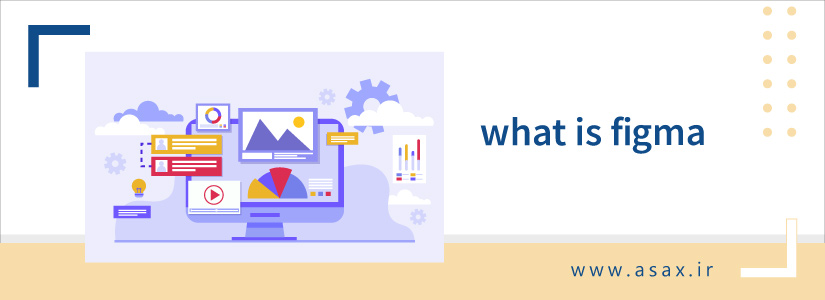


دیدگاهتان را بنویسید